Page 1
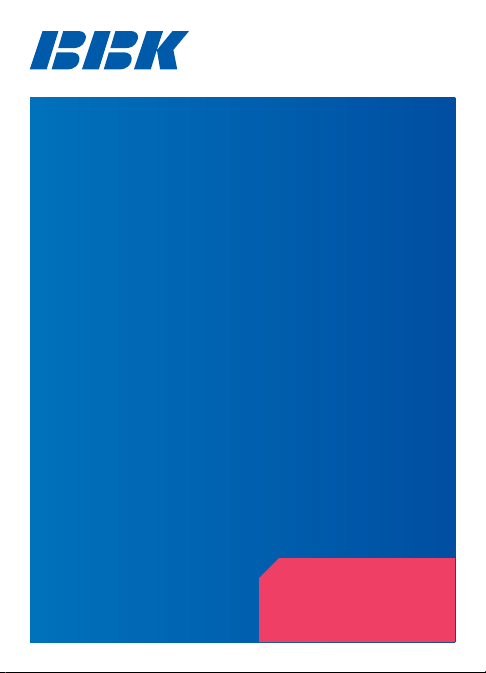
MP4 FLASH−ПЛЕЕРЫ
(мультимедиа Flash−плееры
с радиоприемником)
РУКОВОДСТВО
ПО ЭКСПЛУАТАЦИИ
ПРОЧИТАЙТЕ ВНИМАТЕЛЬНО
ПЕРЕД ЭКСПЛУАТАЦИЕЙ
Серии V3 video
V5 video
V9 video
T24
Page 2
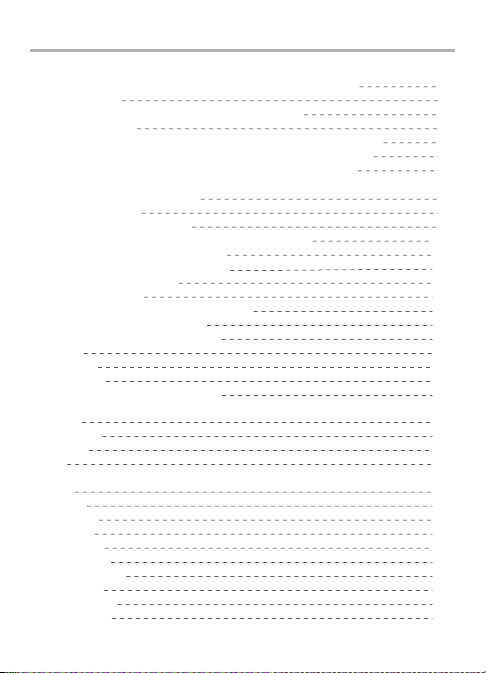
СОДЕРЖАНИЕ
ВВЕДЕНИЕ
Общие указания по использованию и предостережения 1
Особенности 2
Расположение и функции органов управления 2
Структура меню 5
Описание информационного дисплея при воспроизведении 6
Описание информационного дисплея в режиме FM радио 7
Описание информационного дисплея в режиме записи 8
ОСНОВНЫЕ ОПЕРАЦИИ
Подключение к компьютеру 9
Зарядка батареи 9
Установка USB−драйвера 9
Обмен файлами с персональным компьютером 10
Безопасное отключение плеера 11
Установка карты памяти microSD 11
Выбор/удаление файла 12
Воспроизведение 12
Повтор выбранного фрагмента (A−B) 13
Просмотр текстовых файлов 13
Просмотр графических файлов 14
Запись 14
FM радио 15
Календарь 16
Продолжение воспроизведения 16
БЫСТРОЕ МЕНЮ ВОСПРОИЗВЕДЕНИЯ
Режим 17
Выбор EQ 17
Мои EQ 17
Фон 18
НАСТРОЙКИ
Язык 19
Таймер 19
Заставка 19
Яркость 19
Режим FM 20
Тон клавиш 20
По умолчанию 20
Запись ПО 20
Информация 20
Блокировка 21
Page 3
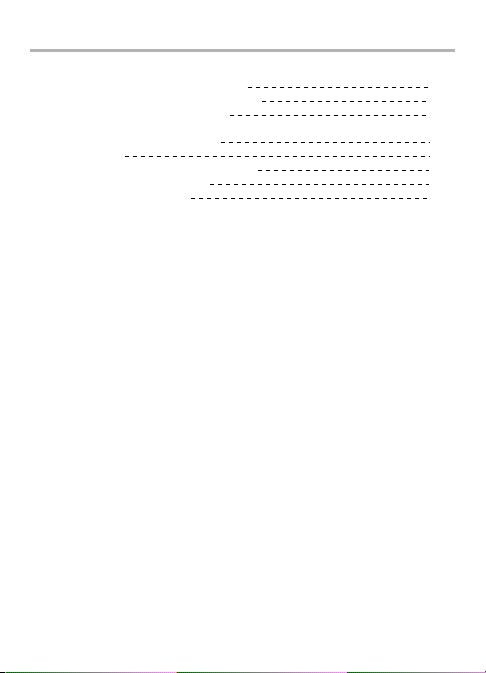
СОДЕРЖАНИЕ
ИСПОЛЬЗОВАНИЕ WINDOWS MEDIA PLAYER
Создание музыкальной библиотеки 22
Синхронизация библиотеки с плеером 25
КОНВЕРТАЦИЯ ВИДЕОФАЙЛОВ 28
ПРОЧЕЕ
Поиск и устранение неполадок 29
Комплектация 30
Минимальные системные требования 30
Технические характеристики 31
Сервисное обслуживание 33
Page 4
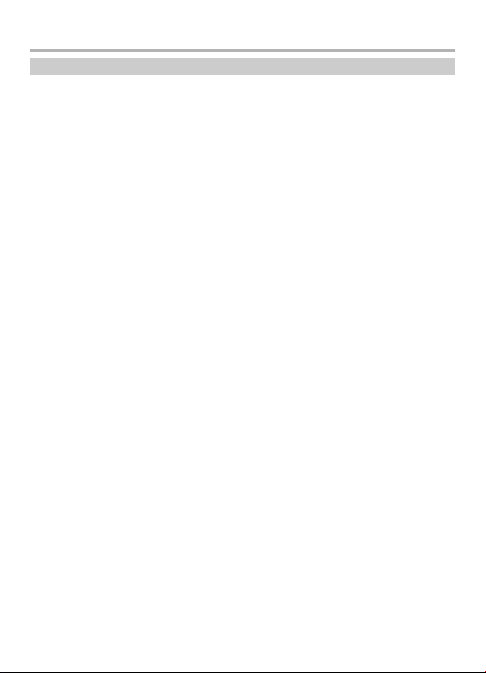
ВВЕДЕНИЕ
Общие указания по использованию и предостережения
• Не подвергайте устройство воздействию влаги и пыли, солнечного
света, высоких или низких температур.
Наушники
• Старайтесь не сгибать и не изламывать провод от наушников,
особенно при низкой температуре.
Плеер
• Допустимо использование небольшого количества нейтрального
моющего средства для чистки устройства. Никогда не используйте
абразивные материалы или органические соединения (алкоголь,
бензин и т. д.) для чистки плеера.
• Не ставьте тяжелые предметы на корпус плеера. Это может привести
к повреждению устройства.
• Во избежание несчастного случая, отключайте звук или снимайте
наушники во время управления транспортным средством. Также
не используйте плеер во время нахождения на потенциально опасных
объектах, таких как стройки или пешеходные переходы.
• Не слушайте плеер на максимальной громкости длительное время,
старайтесь делать это на минимально допустимом уровне громкости,
иначе постоянное использование наушников может повредить
Вашему слуху.
• Не подвергайте устройство чрезмерным механическим
воздействиям – оно может быть повреждено или поцарапано.
• Подключайте к устройству только предназначенные для этого
компоненты.
Все иллюстрации, приведенные в данной инструкции, являются
схематическими изображениями объектов и могут отличаться
от их реального внешнего вида.
1
Page 5
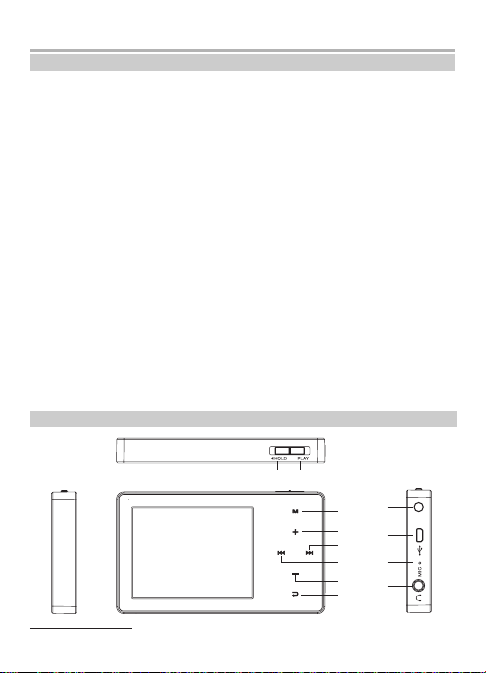
ВВЕДЕНИЕ
Особенности
• Воспроизведение аудиофайлов MP3, WMA, WAV
• Воспроизведение MPEG−4 видеофайлов в формате Xvid
• Возможность обмена файлами с компьютером без специальных
программ
• Совместимость с Windows Media Player
• Отображение картинок в форматах JPEG и BMP
• Отображение текстовых файлов
• Встроенная Li−Ion аккумуляторная батарея
• Встроенный микрофон и функции диктофона
• Возможность записи с FM тюнера
• Система цифровой обработки звука
• Предустановленные режимы эквалайзера
• Ручная настройка эквалайзера
• Функция календаря, часов, секундомера и выключения по таймеру
• Возможность использования в качестве устройства для хранения
данных
• Поддержка карт памяти microSD*
• Высокоскоростная передача данных по протоколу USB2.0
• Возможность обновления программного обеспечения
• Полная русификация экранного меню и поддержка русского языка
в названиях файлов и ID3−тэгах
Расположение и функции органов управления
Серия V3 video/T24
1
:
A
;
<
B
?
>
C
=
0
@
* Только для серии V9 video.
2
Page 6
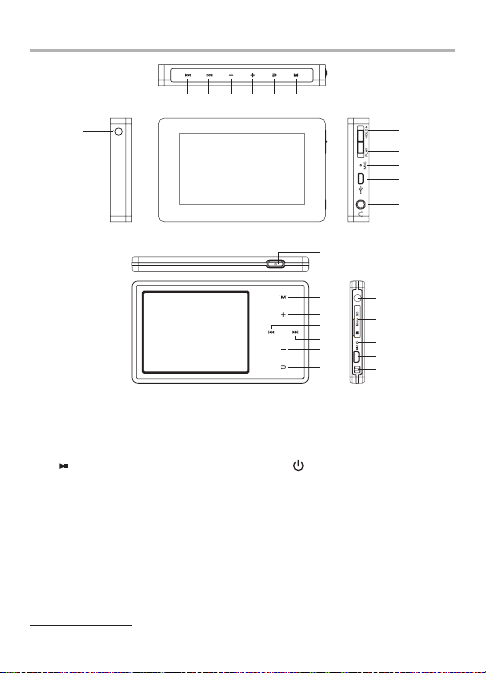
ВВЕДЕНИЕ
Серия V5 video
;
>>?
A
<<=
@
1
:
C
B
0
:
;
Серия V9 video
0
2
?
C
=
B
@
A
В данном плеере используется технология сенсорных кнопок.
Сенсорные кнопки лучше реагируют на легкое прикосновение, чем
на сильное нажатие.
1 (для серий V3 video/T24 и V5 video)/ (для серии V9 video)
Нажатие в режиме секундомера – временная отметка
Длительное нажатие при выключенном плеере − включение
устройства
Длительное нажатие при включенном плеере − выключение
устройства
Нажатие в режиме воспроизведения − пауза воспроизведения
Нажатие в режиме записи − пауза записи
Нажатие в режиме тюнера − отключение звука
Нажатие в режиме блокировки клавиатуры − снятие блокировки*
* Только для серии V9 video.
3
Page 7
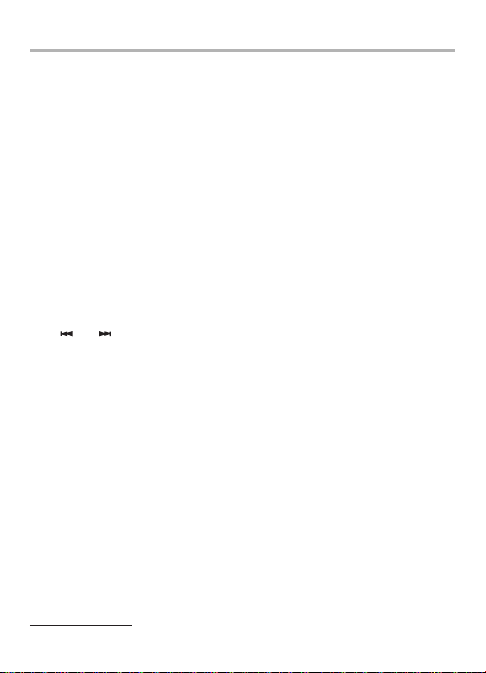
ВВЕДЕНИЕ
2 М
Нажатие в режиме меню – выбор пункта меню
Нажатие в режиме записи – сохранение записывемого файла
Нажатие в режиме секундомера – остановка секундомера
Нажатие в режиме воспроизведения музыки, настройки
радиостанции, электронной книги, просмотра изображений или
в режиме подготовки к записи – переход к быстрому меню
Нажатие в режиме ускоренного воспроизведения − остановка
ускоренного воспроизведения*
3 + 4 –
В режиме воспроизведения или тюнера – регулировка громкости
В режиме настройки эквалайзера – регулировка громкости
выбранной частоты
В режиме настройки времени – изменение времени
В режиме просмотра текстовых файлов – пролистывание текста
построчно
В режиме меню – переход по пунктам меню
5 6
В режиме воспроизведения – предыдущий/следующий трек
Длительное нажатие в режиме воспроизведения – ускоренное
воспроизведение
В режиме предустановленных радиостанций – переключение
станции
В режиме поиска радиостанции – поиск станции вручную
Длительное нажатие в режиме поиска радиостанции –
полуавтоматический поиск
В режиме настройки эквалайзера – выбор регулируемой частоты
В режиме просмотра изображений – предыдущий/следующий файл
В режиме просмотра текстовых файлов – пролистывание текста
постранично
В режиме меню – переход по пунктам меню
* Только для серии V9 video.
4
Page 8

ВВЕДЕНИЕ
7
Длительное нажатие в режиме воспроизведения − функция
повтора фрагмента A−B
В режиме меню − возврат в предыдущее меню
В режиме настройки параметра – выход без сохранения изменений
Длительное нажатие в режиме браузера файлов – удаление файла
8 Крепление ремешка
9
Разъем для подключения к USB−порту компьютера, адаптеру
10 Микрофон
11 Разъем для подключения наушников
12 Блокировка клавиш
13 Разъем для подключения карты памяти microSD*
Структура меню
Музыка:
Этот раздел представляет собой браузер файлов,
где отображаются музыкальные файлы.
Видео:
Раздел с видеофайлами.
Картинки:
Раздел с изображениями.
Текст:
Раздел с текстовыми файлами.
Диктофон:
Функция диктофона.
* Только для серии V9 video.
5
Page 9
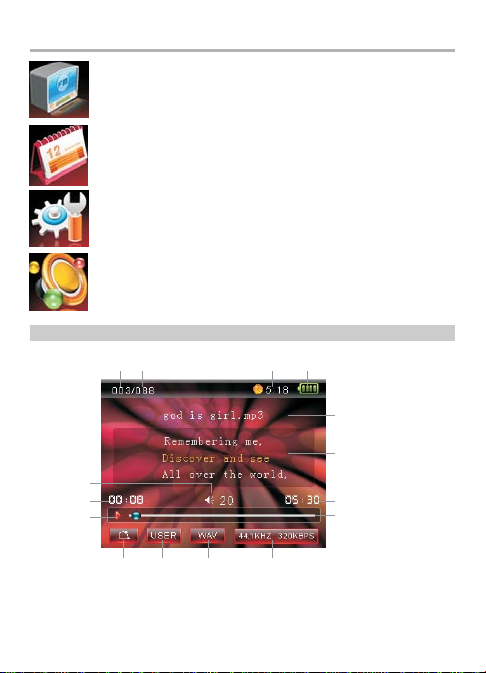
ВВЕДЕНИЕ
FM радио:
Функция тюнера, здесь Вы можете настраивать
и прослушивать радиостанции.
Календарь:
Функции календаря, часов, секундомера.
Настройки:
Меню настроек плеера.
Продолжить:
Продолжить прерванное воспроизведение.
Описание информационного дисплея при воспроизведении
: ; < =
>
?
0
C
B
41 2 3
: Номер текущего трека
; Количество треков
< Часы
6
@
A
Page 10
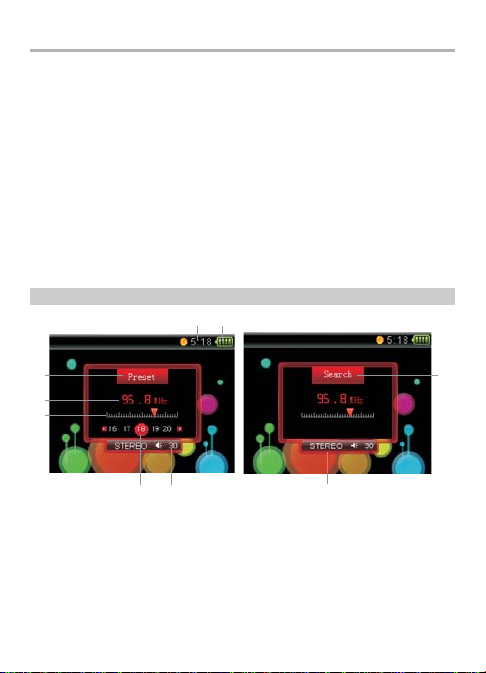
ВВЕДЕНИЕ
= Заряд батареи
> Название файла
? Исполнитель, название композиции (информация ID3−тэгов)
@ Общая продолжительность трека
A Шкала воспроизведения
B Режим воспроизведения (нормальное, ускоренное, пауза)
C Прошло времени в текущем треке (не отображается для файлов
с переменным битрейтом − VBR)
0 Уровень громкости
1 Режим повтора треков (нормальное воспроизведение, повторение
одного трека, повторение всех и т. д.)
2 Выбранная настройка эквалайзера
3 Формат файла
4 Битрейт
Описание информационного дисплея в режиме FM радио
;
:
<
=
>
@
: Часы
; Заряд батареи
< Режим предустановленных (настроенных и сохраненных)
радиостанций
= Частота текущей радиостанции
> Шкала частоты радиостанции
? Каналы тюнера (предустановленные радиостанции)
@ Уровень громкости
A Режим поиска радиостанции (настройка и сохранение)
B Стереорежим приема радиостанции
?
7
B
A
Page 11
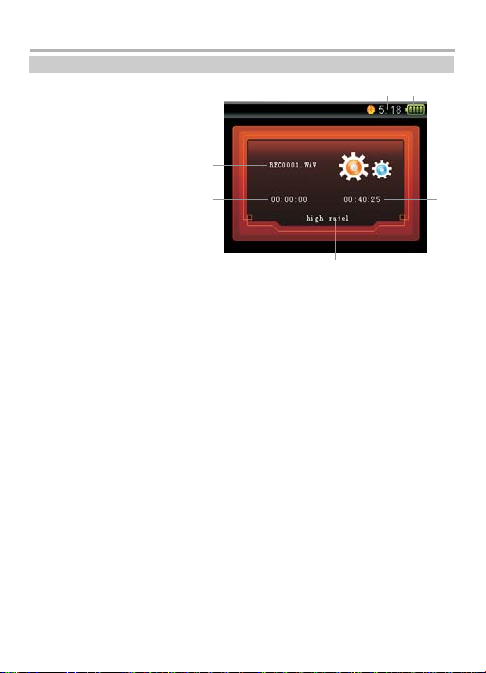
ВВЕДЕНИЕ
Описание информационного дисплея в режиме записи
: Часы
; Заряд батареи
< Название записываемого
файла
= Времени записи прошло
> Времени записи
осталось
? Качество записи
<
=
:
?
;
>
8
Page 12
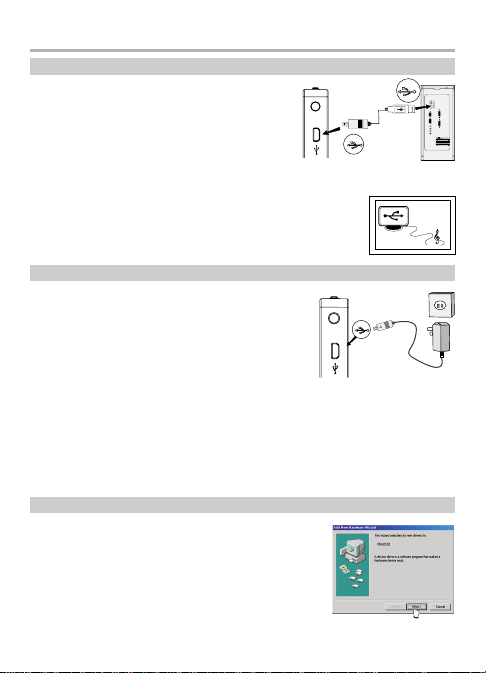
ОСНОВНЫЕ ОПЕРАЦИИ
Подключение к компьютеру
Отключите питание плеера. Подключите
плеер к компьютеру, используя USB−кабель,
поставляемый в комплекте. Если при
подключении к компьютеру плеер
не распознается как съемный диск
(например, в операционной системе Windows® 98SE), Вам необходимо
сначала установить USB−драйверы (см. ниже).
При подключении к компьютеру на дисплее плеера
отобразится изображение, обозначающее, что плеер
подключен. Данное устройство не может выполнять
функции плеера при подключении к компьютеру.
Зарядка батарей
В данный плеер встроена Li−lon батарея.
Если Вы подключите плеер к компьютеру
или электросети с помощью адаптера
(приобретается отдельно), процесс зарядки
начнется автоматически и завершится после
полной зарядки батареи. Процесс полной
зарядки занимает около 3 часов.
Используйте только совместимые адаптеры питания, иначе плеер
может выйти из строя. Параметры выходного напряжения адаптеров
питания должны соответствовать параметрам входного напряжения
плеера (см. с. 31−32).
При зарядке аккумуляторная батарея и адаптер питания могут
нагреваться.
Установка USB−драйвера
Подключите плеер к компьютеру.
Если при подключении к компьютеру плеер
не распознается как съемный диск (например,
в операционной системе Windows® 98SE),
Вам необходимо установить USB−драйверы.
Если при подключении плеер распознается
как съемный диск, то установку драйверов
проводить не надо.
9
Page 13

ОСНОВНЫЕ ОПЕРАЦИИ
Для установки драйверов:
1. Вставьте установочный диск с драйвером
в привод компьютера (файл драйвера можно
скачать с сайта www.bbk.ru).
2. Подсоедините плеер к компьютеру,
система автоматически обнаружит новое
устройство и предложит установить
программное обеспечение.
3. Запустится программа установки драйверов,
как показано на рисунках. Следуя подсказкам
программы, выберите файл драйвера,
который находится на установочном диске.
4. После того как установка завершится,
перезагрузите компьютер.
Обмен файлами с персональным компьютером
Подключите плеер к компьютеру.
Плеер распознается как съемный
диск, после чего Вы можете работать
с ним, как с обычным диском
компьютера, копируя и удаляя файлы.
Вы можете копировать не только
музыкальные файлы для работы
с плеером, но и другие файлы, используя плеер как переносной диск.
Если во время работы с плеером Вы записали какой−то материал
с использованием микрофона, то на диске плеера будет создана
соответствующая папка "REC", в которой будут сохраняться файлы
записи.
10
REC
Page 14

ОСНОВНЫЕ ОПЕРАЦИИ
Безопасное отключение плеера
После завершения работы с компьютером кликните символ " "
в нижнем правом углу Рабочего стола Windows®.
Кликните правой клавишей мыши и выберите "Безопасное извлечение
устройства". В появившемся окне нажмите "Остановить", затем "Ок".
После этого плеер может быть отключен.
Установка карты памяти microSD*
1. Перед установкой карты памяти выключите
устройство. Откройте разъем для карт памяти,
убрав резиновую прокладку. Установите карту
памяти, как показано на рисунке:
2. После того как карта памяти установлена, включите устройство. На
дисплее появится индикатор . Карта памяти распознается как диск B.
Работа с файлами карты памяти осуществляется обычным образом.
Чтобы извлечь карту из плеера, слегка надавите на нее. Карта памяти
выдвинется из разъема, после чего ее можно извлечь из плеера.
ПРИМЕЧАНИЯ
• Не пытайтесь установить карту памяти неверной стороной в плеер
во избежание повреждений.
• Извлекать карту следует при выключенном плеере во избежание
повреждений.
• Встроенная память устройства распознается как диск А.
* Только для серии V9 video.
11
Page 15

ОСНОВНЫЕ ОПЕРАЦИИ
Выбор/удаление файла
Выбор файла
Выбор аудио−, видеофайлов, файлов изображения или текстовых
файлов осуществляется в соответствующих разделах главного меню.
Например, чтобы просмотреть видеофайл необходимо перейти
в раздел Видео, выбрав этот раздел в главном меню. Находясь
в главном меню, выберите необходимый раздел с помощью
клавиш и , затем нажмите клавишу М для перехода
в выбранный раздел. Выбор файла осуществляется клавишами
и , клавишей М осуществляется подтверждение выбора. Например,
если выбран музыкальный файл, то после нажатия клавиши М
начнется воспроизведение.
Удаление файла
Выбрав файл, Вы можете удалить его. Для этого нажмите
и удерживайте клавишу на экране появится диалоговое меню,
подтвердите удаление файла, выбрав "Да", или отмените, выбрав
"Нет" (выбор осуществляется клавишами и ).
Воспроизведение
Воспроизведение файлов
С помощью клавиш и выберите файл в разделе "Музыка" или
"Видео", нажмите клавишу М, начнется воспроизведение.
Пауза воспроизведения
Во время воспроизведения нажмите клавишу / , чтобы
приостановитьвоспроизведение. Нажмите клавишу / , чтобы
возобновить воспроизведение с места остановки.
Переход к следующему/предыдущему файлу
Для перехода к воспроизведению следующего файла нажмите
клавишу . Если от начала трека прошло не более 5 секунд, нажмите
клавишу , чтобы перейти к воспроизведению предыдущего файла;
если от начала трека прошло более 5 секунд, то нажатие клавиши
приведет к переходу на начало трека.
12
Page 16

ОСНОВНЫЕ ОПЕРАЦИИ
Ускоренное воспроизведение
Во время воспроизведения нажмите и удерживайте клавишу
для ускоренного воспроизведения вперед.
Для ускоренного воспроизведения назад нажмите и удерживайте
клавишу .
Регулировка уровня громкости
Регулировка громкости осуществляется клавишами + и −.
Повтор выбранного фрагмента (A−B)
Функция повтора фрагмента позволяет повторить выбранный вами
фрагмент несколько раз. Для активации функции нажмите клавишу
в режиме воспроизведения и удерживайте в течение нескольких
секунд, тем самым выбрав начало повторяемого фрагмента. Чтобы
выбрать конец повторяемого фрагмента, нажмите клавишу еще
раз и удерживайте в течение нескольких секунд, начнется
повторение выбранного фрагмента A−B. Для отмены повторения
выбранного фрагмента нажмите клавишу еще раз и удерживайте
в течение нескольких секунд.
Просмотр текстовых файлов
Если текстовый файл не поддерживается плеером, необходимо
сохранить файл в кодировке ANSI:
Откройте текстовый файл в текстовом редакторе (например Блокнот).
Выберите "Сохранить как" в меню файл, затем выберите кодировку
ANSI и сохраните файл (см. рисунок).
13
Page 17

ОСНОВНЫЕ ОПЕРАЦИИ
В режиме просмотра текстового файла нажмите кнопку M, чтобы перейти
в быстрое меню. В быстром меню вы можете перейти на заданную
страницу, работать с закладками, включить автоматическое
перелистывание страниц, изменять фон.
Переход к странице
С помощью данной функции вы можете перейти к выбранной странице.
Сохранение закладки
Выберите пункт сохранения закладки, чтобы сохранить место в тексте,
на котором вы остановились. Впоследствии можно будет загрузить
эту метку.
Открытие закладки
Чтобы открыть закладку (сохраненную вами ранее) выберите
соответствующий пункт в меню. Файл откроется на странице, на которой
вы сохранили закладку.
Удаление закладки
Чтобы удалить сохраненную закладку выберите соответствующий пункт
меню и затем закладку, которую хотите удалить.
Автоматическое перелистывание страницы
Выбрав эту функцию вы можете установить временной интервал, через
который страницы будут перелистываться автоматически.
Выбор фона
Вы можете выбрать одно из предложенных цветовых решений фона,
выбрав соответствующий пункт в меню.
Просмотр графических файлов
После выбора файла JPG или BMP нажмите кнопку M, чтобы перейти
в быстрое меню. В быстром меню вы можете включить режим
слайд−шоу, а также поворачивать изображение.
Запись
Чтобы использовать плеер в качестве диктофона, выберите
соответствующий пункт в главном меню, плеер перейдет в режим
подготовки к записи. Выбрать качество записи можно в быстром
меню (нажмите кнопку М). Чтобы начать запись, нажмите / .
Чтобы сохранить записываемый файл, нажмите M.
14
Page 18

ОСНОВНЫЕ ОПЕРАЦИИ
Вы также можете записывать эфир радиостанции. Для этого
перейдите в режим Радио, зайдите в быстрое меню и выберите пункт
Запись FM, начнется запись. Чтобы сохранить записываемый файл,
нажмите M.
ПРИМЕЧАНИЕ
• При записи звука большой громкости с линейного входа
или микрофона на записываемом материале могут появляться шумы
и помехи, чтобы избежать этого, отрегулируйте громкость источника
до необходимого уровня.
FM радио
Переход к режиму FM радио
Выберите раздел "FM радио" для перехода к соответствующему
режиму.
Выход из режима FM радио
Для выхода из режима FM радио и перехода в главное меню нажмите
клавишу .
Выбор режима: предустановленные станции/поиск
В режиме предустановленных радиостанций Вы можете прослушивать
предварительно настроенные и сохраненные радиостанции, клавиши
и в этом режиме переключают сохраненные станции. В режиме
поиска с помощью клавиш и Вы изменяете текущую частоту.
Переключение между режимами осуществляется в быстром меню
режима Радио (пункт Поиск). Чтобы перейти в быстрое меню, нажмите
кнопку M.
После того как станция найдена, вы можете сохранить ее.
Перейдите в быстрое меню и выберите Сохранить, затем выберите
номер канала, под которым будет сохранена найденная станция.
В быстром меню вы можете также удалять ранее сохраненные
радиостанции.
Режим поиска радиостанций
В режиме поиска радиостанций Вы можете настраивать станции
тремя способами: ручной, полуавтоматический и автоматический.
15
Page 19

ОСНОВНЫЕ ОПЕРАЦИИ
1) Ручной режим поиска.
С помощью клавиш и Вы можете изменять текущую частоту
с шагом 0,1 МГц.
2) Полуавтоматический режим поиска.
Длительным нажатием клавиши активируется полуавтоматический
поиск радиостанции в диапазоне от текущей частоты и выше. Поиск
осуществляется до тех пор, пока не будет найдена радиостанция,
после того как радиостанция обнаружена – поиск останавливается
на найденной частоте. Аналогично осуществляется поиск при
длительном нажатии клавиши . Чтобы остановить поиск, нажмите
клавишу или клавишу .
3) Автоматический режим поиска.
Чтобы активировать автоматический режим поиска, перейдите
в быстрое меню режима Радио и выберите Автоматический поиск
в меню поиск. Начнется автоматический поиск радиостанций.
В автоматическом режиме поиск осуществляется во всем
FM−диапазоне, найденные радиостанции автоматически сохраняются
в каналах тюнера (по порядку начиная с 1−го), если перед этим
какие−то каналы тюнера были настроены, то предварительно
настроенные радиостанции будут заменены радиостанциями, которые
найдены автоматически. Чтобы остановить поиск, нажмите клавишу .
Календарь
В режиме Календарь вы можете настроить время и дату. Также вы
можете воспользоваться функцией секундомера. Выберите пункт
секундомера и нажмите М. Чтобы сохранить временную отметку
нажмите / , чтобы остановить отсчет времени, нажмите M. Чтобы
сбросить отсчет времени, нажмите / после остановки секундомера.
Продолжение воспроизведения
Чтобы вернуться к воспроизведению, которое было прервано,
выберите пункт Продолжить в главном меню. Вы можете вернуться
к воспроизведению Аудио, Видео или текстового файла.
16
Page 20

БЫСТРОЕ МЕНЮ ВОСПРОИЗВЕДЕНИЯ
Для перехода в быстрое меню
воспроизведения нажмите
клавишу M во время
воспроизведения музыкальных
Режим
файлов. Переход к меню
невозможен при воспроизведении
записей с диктофона.
Быстрое меню воспроизведения
состоит из следующих разделов:
Выбор EQ
Мои EQ
Фон. музыка
Режим
В этом разделе меню Вы можете выбрать режим воспроизведения:
нормальное воспроизведение, повторение одного трека, повторение
всех треков, воспроизведение в случайном порядке, воспроизведение
папки, вступление (воспроизведение начала трека).
Выбор EQ
В разделе "Выбор EQ" Вы можете выбрать предустановленные
настройки эквалайзера (EQ − equalizer), как заводские настройки,
так и те, которые создали Вы.
Мои EQ
В данном разделе осуществляется ручная настройка эквалайзера.
Регулировка позволяет изменять громкость отдельного диапазона
частот. Если Вы, например, хотите увеличить громкость средних
частот (1 кГц), с помощью клавиш и выберите частоту 1 кГц.
С помощью клавиш + и – отрегулируйте уровень громкости.
Стандарт
Случайно
Вступление
Повтор 1
Повтор все
Повтор папки
Стандарт
3D
DBEE
Поп
Классика
Джаз
Рок
Бас
Мои EQ
17
Page 21

БЫСТРОЕ МЕНЮ ВОСПРОИЗВЕДЕНИЯ
Регулировка осуществляется с шагом 3 дБ, максимальное значение
+15 дБ, минимальное значение −15 дБ. После завершения
регулировки выберите ДА для подтверждения регулировок и выхода
или кнопку для выхода без сохранения изменений.
Фон. музыка
Данная настройка позволяет выбрать графическое решение фона.
Выберите один из вариантов и нажмите M для подтверждения,
а затем для выхода из данной настройки.
18
Page 22

НАСТРОЙКИ
Для перехода к меню настроек
выберите соответствующий раздел
в главном меню плеера.
Меню настроек состоит
из следующих разделов:
Язык
Установка языка меню. Вы можете выбрать один из языков,
представленных в списке.
Таймер
Таймер позволяет задать время, через которое плеер автоматически
отключится. Например, если параметр таймера установлен
на 15 минут, то через 15 минут питание плеера автоматически
отключится.
Заставка
Функция заставки представляет собой функцию защиты экрана
(скринсэйвер). Функция позволяет продлить срок службы дисплея,
а также сокращает энергопотребление. В данном разделе Вы можете
установить время, через которое она будет активироваться, если
не производятся никакие операции.
Яркость
Данная настройка позволяет отрегулировать яркость дисплея.
Язык
Таймер
Заставка
Яркость
Режим FM
Тон клавиш
По умолчанию
Запись ПО
Информация
Блокировка*
Авто
Моно
* Только для серии V9 video.
19
Page 23

НАСТРОЙКИ
Режим FM
Данная настройка позволяет выбрать режим работы FM тюнера,
при выборе режима Моно или Стерео тюнер работает
в соответствующем режиме, при выборе режима Авто тюнер
автоматически определяет качество сигнала. Тюнер работает
в режиме Стерео, если сигнал достаточно стабилен, если сигнал
слабый, то тюнер автоматически переключается в режим Моно.
Тон клавиш
Для удобства работы с сенсорными кнопками в плеере реализована
функция тонового сопровождения нажатия кнопки. Данная настройка
позволяет отключить эту функцию.
По умолчанию
Если Вы хотите вернуть плеер к настройкам по умолчанию (файлы
и песни не будут удалены), Вы можете сделать это, выбрав данный
раздел. После появления диалогового окна выберите "Да" − Вы
вернете плеер к заводским настройкам. Выберите "Нет" или нажмите
клавишу M, чтобы выйти, не сбрасывая настройки.
Запись ПО
Данный пункт позволяет обновить программное обеспечение плеера.
Обновления программного обеспечения и руководство по обновлению
находятся на сайте www.bbk.ru.
Информация
В данном разделе Вы можете найти информацию о версии
программного обеспечения, полной емкости диска, а также о том,
сколько свободного места на диске осталось. В режиме отображения
информации нажмите любую клавишу для возврата в предыдущее
меню.
ПРИМЕЧАНИЕ
• Из−за того что программное обеспечение устройства занимает
некоторое место, то общий объем диска и информация о свободном
месте на диске могут незначительно отличаться от действительного
объема.
20
Page 24

НАСТРОЙКИ
Блокировка*
Используйте данную функцию, чтобы установить время включения
блокировки клавиатуры. Если Вы не нажимаете кнопки, блокировка
клавиатуры включается автоматически через заданный Вами
интервал времени.
ПРИМЕЧАНИЕ
• В режиме блокировки клавиатуры нажмите кнопку , чтобы снять
блокировку.
* Только для серии V9 video.
21
Page 25

ИСПОЛЬЗОВАНИЕ WINDOWS MEDIA PLAYER
Windows Media Player позволяет создавать и редактировать
музыкальную библиотеку, а также синхронизировать ее с плеером
BBK. С помощью единого интерфейса Вы получаете возможность
сортировать и редактировать музыкальный архив, быстро находить
и воспроизводить композиции, составлять рейтинги, создавать списки
композиций, а также записывать или удалять композиции из памяти
плеера.
Скачать Windows Media Player 10 можно с сайта:
http://www.microsoft.com/windows/windowsmedia/ru
Ниже приведено описание основных функций Windows Media Player
по созданию музыкальной библиотеки и синхронизации ее с плеером
BBK. Более подробную информацию о программе Вы можете найти
в разделе "справка" самой программы.
Создание музыкальной библиотеки
Запустите Windows Media Player, выбрав соответствующую
иконку в меню Пуск или ярлык на рабочем столе.
Перейдите в раздел библиотека.
22
Page 26

ИСПОЛЬЗОВАНИЕ WINDOWS MEDIA PLAYER
В меню Файл выберите команду Добавить в библиотеку. Добавлять
музыку Вы можете различными способами, выбирая соответствующий
пункт в меню: Выполнив поиск на компьютере или Просмотрев папки
или добавить Воспроизводимый сейчас элемент, Воспроизводимый
сейчас список, Папку, Файл или список, URL−адрес. Можно нажать
кнопку Добавить в библиотеку и выбрать любую из команд для
добавления элементов в библиотеку, которые также доступны
в меню Файл.
23
Page 27

ИСПОЛЬЗОВАНИЕ WINDOWS MEDIA PLAYER
Вы можете добавить файл
из окна "Мой компьютер"
или с рабочего стола.
Перетащите файл из папки
в окно Windows Media Player
или щелкните элемент правой
кнопкой мыши и выберите
соответствующую команду.
Если ваша музыка хранится на компакт−дисках, Вы может
скопировать ее в файлы и добавить в библиотеку.
Вставьте компакт−диск, выберите закладку Копирование с диска.
Чтобы найти информацию об альбоме в Интернете, нажмите кнопку
Найти сведения об альбоме в правом верхнем углу. Выберите
композиции, которые вы хотите скопировать, и нажмите Копировать
музыку с компакт−диска. После завершения копирования музыка
будет сохранена на жестком диске Вашего компьютера в виде
файлов и добавлена в библиотеку.
24
Page 28

ИСПОЛЬЗОВАНИЕ WINDOWS MEDIA PLAYER
Синхронизация библиотеки с плеером
Созданная Вами
библиотека может быть
синхронизирована
с плеером
автоматически или
вручную. Для
синхронизации
подключите плеер
к USB−порту
компьютера. При
подключении плеера
появится
диалоговое окно,
в котором Вы можете
выбрать способ
синхронизации.
Чтобы настроить автоматическую синхронизацию, нажмите Настроить
синхронизацию. В появившемся окне отметьте списки воспроизведения,
которые Вы хотите синхронизировать.
25
Page 29

ИСПОЛЬЗОВАНИЕ WINDOWS MEDIA PLAYER
Также вы можете редактировать существующие или создавать новые
списки воспроизведения.
Чтобы синхронизировать музыку из Вашей библиотеки вручную, выберите
устройство, с которым Вы хотите синхронизировать музыку.
В настройках синхронизации
отмените автоматическую
синхронизацию, если этот режим
был предварительно выбран.
26
Page 30

ИСПОЛЬЗОВАНИЕ WINDOWS MEDIA PLAYER
Затем необходимо составить список
синхронизации, это можно сделать
несколькими способами:
1) Добавить музыку из списка
воспроизведения.
2) Добавить музыку из библиотеки,
перетащив композицию в список
справа мышкой, или, нажав
правую клавишу мыши, выбрать
пункт Добавить в список
синхронизации.
3) Добавить музыку, непосредственно
выделив файл, и, нажав правую
клавишу мыши, выбрать пункт
Добавить в список синхронизации.
После того как список составлен, для начала синхронизации необходимо
нажать кнопку Начать синхронизацию в правом нижнем углу.
27
Page 31

КОНВЕРТАЦИЯ ВИДЕОФАЙЛОВ
Программа конвертирует файлы различных видеоформатов в формат Xvid
для flash−плееров BBK. Чтобы избежать потери файла установки,
скопируйте его с диска flash−плеера на свой компьютер.
Следуя подсказкам
диалоговых меню,
установите программу,
после чего запустите
ее из меню Пуск
и выберите необходимое
разрешение.
Нажмите кнопку Add,
на экране отобразится
окно, показанное
на рисунке.
Выберите файл, который Вы хотите конвертировать, а также папку,
в которую будет сохранен конвертированный файл. Также Вы можете
настроить качество видеоизображения (Quality), выбрать формат исходного
изображения − широкоформатное или стандартное (Aspect ratio), задать
промежуток времени в исходном файле, который будет конвертирован
в новый файл (Scope). После выбора параметров нажмите Сохранить
(Save), данное задание на
конвертацию сохранится
в списке заданий (см. рис.
ниже).
ПРИМЕЧАНИЕ
При конвертации файлов
•
необходимо корректно
выбрать формат
исходного изображения −
стандартное (4:3) или
широкоформатное (16:9),
в противном случае, на дисплее плеера изображение может
воспроизводиться с искажениями по ширине или высоте.
Вы можете установить несколько заданий. Нажмите кнопку
Конвертировать сейчас (Convert now), чтобы начать конвертацию файлов,
указанных в списке заданий, файлы будут сохранены в папку (папки),
которые Вы указали в параметрах задания.
28
Page 32

ПРОЧЕЕ
Поиск и устранение неполадок
Устройство не отвечает на нажатие клавиш
При воспроизведении WMA−файлов с переменным битрейтом (VBR) при
включенных 3D−эффектах некоторые функции могут работать некорректно,
а реагирование устройства на нажатие кнопок может происходить
с задержкой.
Файл воспроизводится с шумами
При воспроизведении файлов с нестандартной кодировкой файлы могут
воспроизводиться с шумами.
Компьютер не распознает плеер
Если плеер подсоединялся и отключался много раз при одном включении
компьютера, то возможно компьютер перестанет распознавать плеер. Если
вы столкнулись с такой проблемой – перезагрузите компьютер.
На диск плеера не копируются файлы
Удостоверьтесь, корректно ли были установлены драйверы на ваш
компьютер. Проверьте соединение плеера и компьютера. Удостоверьтесь,
что на диске плеера осталось достаточно свободного места.
Плеер самопроизвольно выключается
Если функции воспроизведения, настройки или записи не используются
длительное время, плеер автоматически выключается.
Сбой в работе плеера, плеер завис
и не реагирует на нажатие клавиш
Нажмите и удерживайте клавишу / в течение 5 секунд для перезагрузки
плеера.
Плеер не включается
Если плеер не использовался длительное время, то батарея могла
разрядиться. Заряжайте батарею в течение получаса и используйте плеер
в нормальном режиме.
Некоторые песни воспроизводятся с разным уровнем громкости
Это возможно из−за особенностей записи или кодировки файлов.
Файлы не записываются в память плеера или не воспроизводятся
Файловая система плеера поддерживает не более чем 11−уровневую
систему вложений из 256 папок и 3000 файлов. Возможно, память плеера
переполнена.
29
Page 33

ПРОЧЕЕ
Некоторые файлы в формате WMA не проигрываются
Это может быть вызвано тем, что некоторые файлы защищены авторской
лицензией и без авторизации на соответствующих сайтах не могут быть
запущены.
Плеер реагирует с задержкой, происходят прерывания в работе
Это может происходить из−за частого копирования и удаления файлов.
Отформатируйте диск плеера (все данные в памяти плеера будут утеряны).
Были утеряны файлы или часть файла, файлы повредились
Это может произойти из−за ненадежного подключения при обмене файлов
с PC или нестабильного напряжения или нестабильного напряжения в ходе
копирования. Производитель не несет ответственности за утерю данных.
Комплектация
Плеер 1 шт.
Наушники 1 шт.
Ремешок 1 шт.
Защитный чехол 1 шт.
USB−кабель 1 шт.
Установочный диск 1 шт.
Инструкция по эксплуатации 1 шт.
Гарантийный талон 1 шт.
Минимальные системные требования
Windows® 2000/XP или Mac OS 8.5
Процессор Pentium 200 МГц
40 МБ свободного места на диске
Привод CD−ROM (2х или выше)
Поддержка порта USB (2.0)
30
Page 34

ПРОЧЕЕ
Технические характеристики
Серия
Время воспроизведения аудио, ч.
Время воспроизведения видео, ч.
Тип встроенной батареи
(емкость, мАч)
USB
Отношение сигнал/шум, дБ
(MP3/Тюнер)
Частотный диапазон, Гц
Выходная мощность на наушники,
мВт (16/32 Ом)
Версии ID3−тэгов
Отображение названий файлов
Отображение Lyrics
Поддерживаемые форматы
аудиофайлов (битрейт, кб/c)
Поддерживаемые формматы
видеофайлов (разрешение)
Поддерживаемые форматы
графических файлов (разрешение,
мегапиксели)
Поддерживаемые текстовые файлы
Функция диктофона
Выход для подключения наушников
FM тюнер
Запись с эфира радиостанций
Рабочий диапазон FM тюнера, МГц
Часы/Календарь
Тип дисплея (кол−во цветов)
Тип управления
Тип корпуса
Вес, г
Размеры (ВхГхШ), мм
Поддерживаемые языки
Температурные требования
при использовании, оC
* Данные приведены при уровне громкости 15, стандартных настройках эквалайзера,
включенном скринсэйвере, воспроизведении MP3−файла битрейтом 128 кб/с и частотой 44,1 кГц.
серия V3 video
11*
4
Li−Ion
аккумулятор (650)
2.0 HS
>90/>60
18 – 20000
25/12
ID3 V1, V2 2.0
+
+
MP3 (32 − 320),
WMA (32 − 320), WAV
MPEG4 Xvid (320х240)
JPG, BMP
TXT
+
+
+
+
87,5 − 108
+
TFT LCD COLOUR 2.4"
QVGA (260 000)
Сенсорное
прозрачный пластик/
алюминий
66
50х10х85
Русский и Английский
0…+35
31
серия T24
14*
4
Li−Ion
аккумулятор (650)
2.0 HS
>90/>60
18 – 20000
25/12
ID3 V1, V2 2.0
+
+
MP3 (32 − 320),
WMA (32 − 320), WAV
MPEG4 Xvid (320х240)
JPG, BMP
TXT
+
+
+
+
87,5 − 108
+
TFT LCD COLOUR 2.4"
QVGA (260 000)
Сенсорное
прозрачный пластик/
алюминий
66
50х10х85
Русский и Английский
0…+35
Page 35

ПРОЧЕЕ
Серия
Время воспроизведения аудио, ч.
Время воспроизведения видео, ч.
Тип встроенной батареи
(емкость, мАч)
Встроенный считыватель карт памяти
USB
Отношение сигнал/шум, дБ
(MP3/Тюнер)
Частотный диапазон, Гц
Выходная мощность на наушники,
мВт (16/32 Ом)
Версии ID3−тэгов
Отображение названий файлов
Отображение Lyrics
Поддерживаемые форматы
аудиофайлов (битрейт, кб/c)
Поддерживаемые форматы
видеофайлов (разрешение)
Поддерживаемые форматы
графических файлов (разрешение,
мегапиксели)
Поддерживаемые текстовые файлы
Функция диктофона
Выход для подключения наушников
FM тюнер
Запись с эфира радиостанций
Рабочий диапазон FM тюнера, МГц
Часы/Календарь
Тип дисплея (кол−во цветов)
Тип управления
Тип корпуса
Вес, г
Размеры (ВхГхШ), мм
Поддерживаемые языки
Температурные требования
при использовании, оC
* Данные приведены при уровне громкости 15, стандартных настройках эквалайзера,
включенном скринсэйвере, воспроизведении MP3−файла битрейтом 128 кб/с и частотой 44,1 кГц.
серия V5 video
15*
5
Li−Ion
аккумулятор (900)
−
2.0 HS
>90/>60
18 – 20000
25/12
ID3 V1, V2 2.0
+
+
MP3 (32 − 320),
WMA (32 − 320), WAV
MPEG4 Xvid (320х240)
JPG, BMP
TXT
+
+
+
+
87,5 − 108
+
TFT LCD COLOUR 3.0"
QVGA (16 000 000)
Сенсорное
прозрачный пластик/
алюминий
76
54x11x87
Русский и Английский
0…+35
32
серия V9 video
11*
4
Li−Ion
аккумулятор (650)
+
2.0 HS
>90/>60
18 – 20000
25/12
ID3 V1, V2 2.0
+
+
MP3 (32 − 320),
WMA (32 − 320), WAV
MPEG4 Xvid (320х240)
JPG, BMP
TXT
+
+
+
+
87,5 − 108
+
TFT LCD COLOUR 2.4"
QVGA (260 000)
Сенсорное
прозрачный пластик/
сталь
59
86х50х6,9
Русский и Английский
0…+35
Page 36

ПРОЧЕЕ
Сервисное обслуживание
Уважаемый покупатель!
Во исполнение пункта 1 статьи 5 закона Российской Федерации
«О защите прав потребителей», ВВК Electronics Corp., LTD.
устанавливает срок службы на данное изделие 2 года от даты
первоначальной покупки или от даты изготовления, в случае если
дату первоначальной покупки установить невозможно. В случае если
Ваше изделие марки «ВВК» будет нуждаться в техническом
обслуживании, просим Вас обратиться в СЦ ВВК, расположенный
по адресу г. Москва, шоссе Фрезер, д. 17А, т. (495) 589−20−85, или
в один из Уполномоченных Сервисных Центров. С полным списком
Уполномоченных Сервисных Центров Вы можете ознакомиться
на сайте www.bbk.ru, а также позвонив в информационные центры BBK:
8 (820) 007−311−11 (бесплатные звонки из Беларуси)
8 (800) 080−45−67 (бесплатные звонки из Казахстана)
0 (800) 61−007 (бесплатные звонки из Молдовы)
8 (800) 200−400−8 (бесплатные звонки из России)
8 (495) 739−43−54 (бесплатные звонки из Москвы)
8 (800) 304−222−0 (бесплатные звонки из Украины)
Дата производства
Каждому изделию присваивается уникальный
серийный номер в виде буквенно−цифрового
ряда и дублируется штрих−кодом, который
содержит следующую информацию: название
товарной группы, дату производства,
порядковый номер изделия. Серийный номер
располагается на задней панели продукта,
на упаковке и в гарантийном талоне.
: Первые две буквы − соответствие товарной группе (Flash−плеер − FP)
; Первые две цифры − год производства
< Вторые две цифры − неделя производства
= Последние цифры − порядковый номер изделия
• Мы постоянно улучшаем качество нашей продукции, поэтому дизайн,
функциональное оснащение и технические характеристики изделия
могут быть изменены без предварительного уведомления.
• Некоторые файлы заявленных форматов могут не воспроизводиться
или воспроизводиться некорректно из−за особенностей кодировки.
FP0725011234567
: ; < =
33
Page 37

Единый информационный центр BBK Electronics обеспечивает полную
информационную поддержку деятельности компании в России, странах
СНГ и Балтии. Профессиональные операторы быстро ответят на любой
интересующий Вас вопрос. Вы можете обращаться в единый центр
по вопросам сервисного сопровождения, для рекомендаций специалистов
по настройке и подключению, для информирования о местах продаж,
с вопросами о рекламных акциях и розыгрышах, проводимых компанией,
а также с любыми другими вопросами о деятельности компании
на территории России, стран СНГ и Балтии. Есть вопросы? Звоните,
мы поможем!
Единый информационный центр BBK Electronics:
Беларусь: 8−820−007−3−11−11 (бесплатные звонки из Беларуси)
Казахстан: 8−800−080−4567 (бесплатные звонки из Казахстана)
Молдова: 0−800−61−007 (бесплатные звонки из Молдовы)
Россия: 8−800−200−400−8 (бесплатные звонки из России)
Москва: 8−495−739−43−54
Украина: 8−800−304−222−0 (бесплатные звонки со стационарных
телефонов из Украины)
Единый информационный центр BBK Electronics работает ежедневно,
без выходных и праздничных дней:
Для России − с 9.00 до 22.00 (по московскому времени)
Для Украины – с 9.00 до 22.00 (по киевскому времени)
Для республики Беларусь − с 9.00 до 22.00 (по минскому времени)
Для республики Молдова − с 9.00 до 22.00 (по кишиневскому времени)
Для республики Казахстан − с 12.00 до 01.00 (по астанинскому времени)
Настоящая инструкция является объектом охраны в соответствии с международным
и российским законодательством об авторском праве. Любое несанкционированное
использование инструкции, включая копирование, тиражирование и распространение,
но не ограничиваясь этим, влечет применение к виновному лицу гражданско−правовой
ответственности, а также уголовной ответственности в соответствии со статьей 146 УК
РФ и административной ответственности в соответствии со статьей 7.12 КоАП РФ
(ст. 150.4 КоАП в старой редакции).
Контактная информация:
1. Изготовитель товара − BBK ELECTRONICS CORP., LTD., Китай, провинция Гуандун,
Донгуан, Чанган, Би−Би−Кей роад, 23.
2. Организация, уполномоченная на принятие и удовлетворение требований
потребителей в отношении товара ненадлежащего качества, − ООО "Сервисный
центр ВВК", 109202, Москва, шоссе Фрезер, д. 17А, стр. 1А.
3. Импортеры товара − ООО "ББК−Сервис", 125057, Москва, Ленинградский проспект,
д. 57; ООО «Экон−Арт», 109012, Москва, ул. Никольская, д. 12.
BBK ELECTRONICS CORP., LTD.
